Les logiciels ne fonctionnent pas correctement, L'ordinateur est anormalement chaud, Un périphérique externe ne fonctionne pas – HP EliteBook 840 G3 Manuel d'utilisation
Page 100
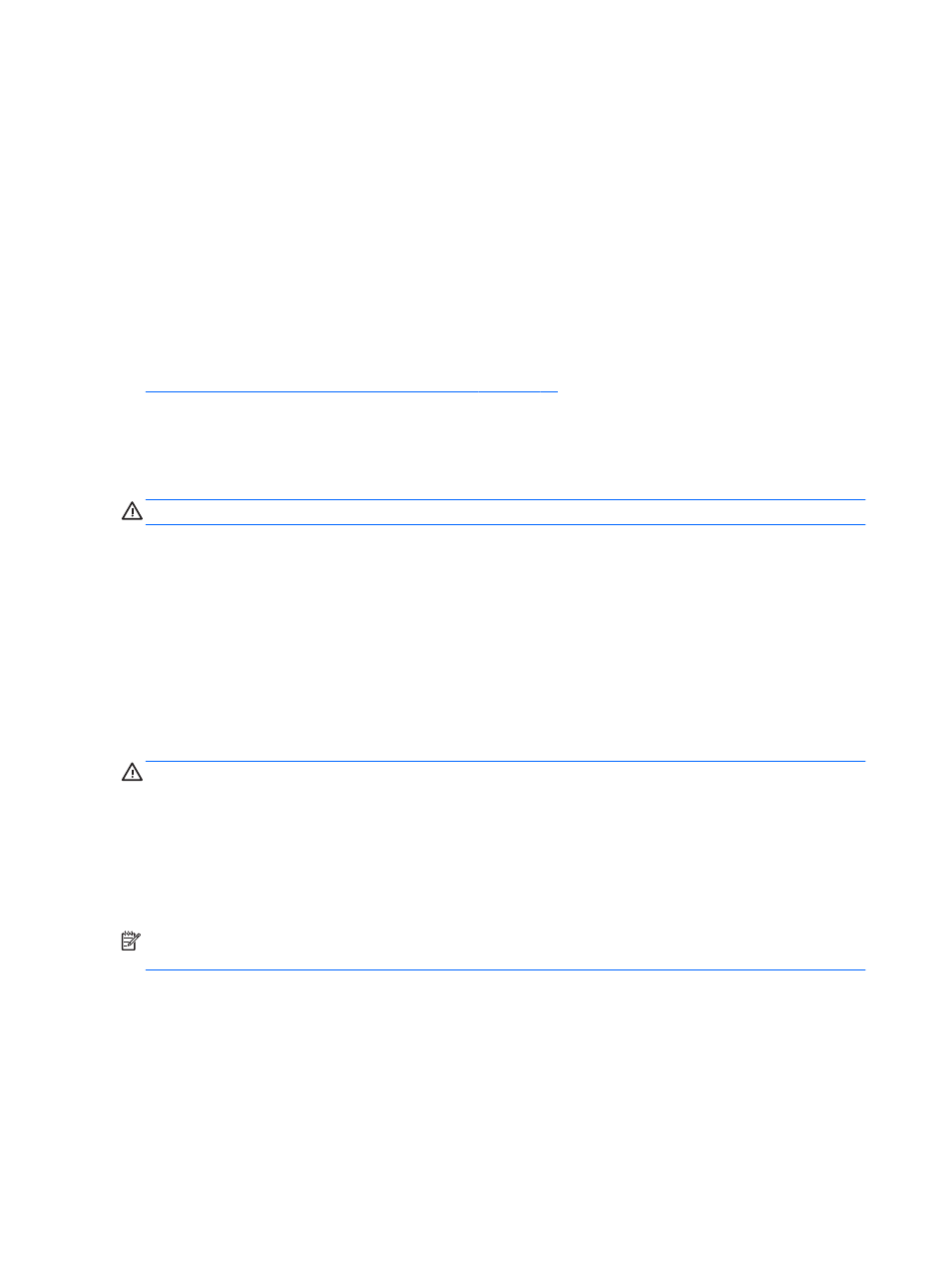
avec le bouton droit sur l'icône Batterie située sur le bureau Windows, dans la zone de notification, à
l'extrémité droite de la barre des tâches, puis sélectionnez Préférences.
●
L'ordinateur n'est peut-être pas configuré pour afficher l'image sur son écran. Pour transférer l'image sur
l'écran de l'ordinateur, appuyez sur
fn
+
f4
. Sur la plupart des modèles, lorsqu'un périphérique d'affichage
externe en option (comme un moniteur) est connecté à l'ordinateur, l'image peut s'afficher sur l'écran de
l'ordinateur ou sur un périphérique externe ou sur les deux périphériques simultanément. Lorsque vous
appuyez plusieurs fois sur
fn
+
f4
, l'affichage s'effectue alternativement sur l'ordinateur et un ou
plusieurs périphériques d'affichage externes, et simultanément sur tous les écrans.
Les logiciels ne fonctionnent pas correctement
Si les logiciels cessent de répondre ou semblent fonctionner de manière anormale, redémarrez l'ordinateur.
Cliquez sur Démarrer, cliquez sur la flèche en regard de Arrêter, puis sélectionnez Redémarrer. Si vous ne
pouvez pas redémarrer l'ordinateur à l'aide de cette procédure, reportez-vous à la section suivante,
L'ordinateur est sous tension mais il ne répond pas à la page 90
L'ordinateur est sous tension mais il ne répond pas
Si l'ordinateur ne répond pas aux commandes des logiciels ou du clavier alors qu'il est sous tension, effectuez
les procédures d'arrêt d'urgence ci-dessous dans l'ordre indiqué :
ATTENTION :
Les procédures d'arrêt d'urgence entraînent la perte des informations non enregistrées.
●
Appuyez sur l'interrupteur d'alimentation pendant au moins 5 secondes.
●
Débranchez l'ordinateur de l'alimentation externe et retirez la batterie.
L'ordinateur est anormalement chaud
Il est tout à fait normal que l'ordinateur soit chaud au toucher en cours de fonctionnement. Toutefois, si vous
sentez qu'il est anormalement chaud, il peut s'agir d'une surchauffe due à l'obturation d'une des ouvertures
d'aération.
Si vous pensez que l'ordinateur est en surchauffe, laissez-le refroidir à température ambiante. Veillez à ne pas
obstruer les ouvertures d'aération pendant l'utilisation de l'ordinateur.
AVERTISSEMENT !
Pour éviter tout risque de blessure associée à la chaleur ou la surchauffe de l'ordinateur,
ne placez pas ce dernier sur vos genoux et n'obstruez pas ses ouvertures d'aération. Utilisez toujours
l'ordinateur sur une surface plane et rigide. La ventilation ne doit pas être entravée par des éléments rigides,
tels qu'une imprimante, ni par des éléments souples, tels que des coussins, un vêtement ou un tapis. De
même, l'adaptateur secteur ne doit rester en contact ni avec la peau ni avec un élément souple, tel que des
coussins, un vêtement ou un tapis lorsque l'ordinateur est en cours de fonctionnement. L'ordinateur et
l'adaptateur secteur sont conformes aux limites de température des surfaces accessibles à l'utilisateur,
définies par la norme internationale sur la sécurité du matériel informatique (CEI 60950).
REMARQUE :
Le ventilateur de l'ordinateur démarre automatiquement pour refroidir les éléments internes
et éviter une surchauffe. Il est normal que le ventilateur interne s'arrête et redémarre en cours d'utilisation.
Un périphérique externe ne fonctionne pas
Si un périphérique externe ne fonctionne pas normalement, essayez les procédures suivantes :
●
Mettez le périphérique sous tension conformément aux instructions du fabricant du périphérique.
●
Assurez-vous que toutes les connexions du périphérique sont bien en place.
●
Assurez-vous que le périphérique est alimenté.
90
Annexe B Résolution des problèmes